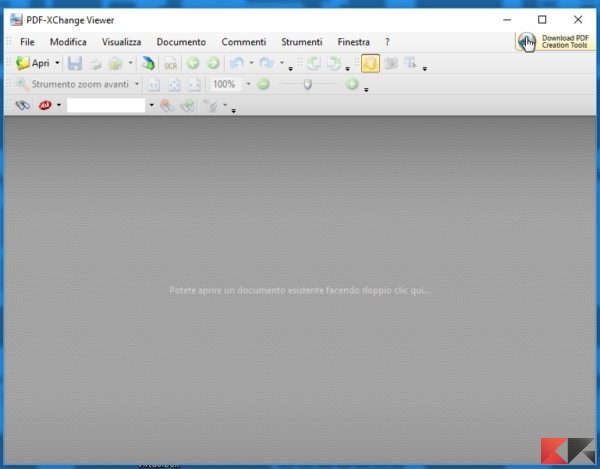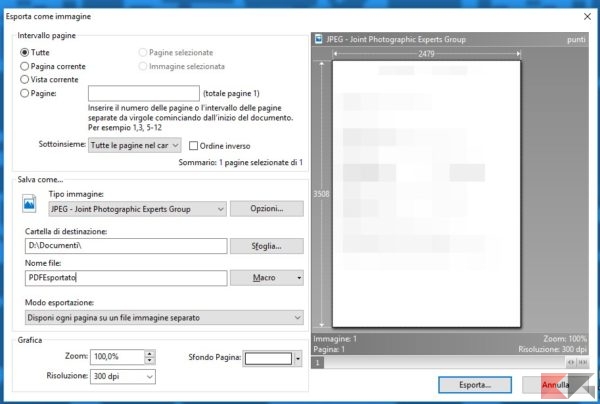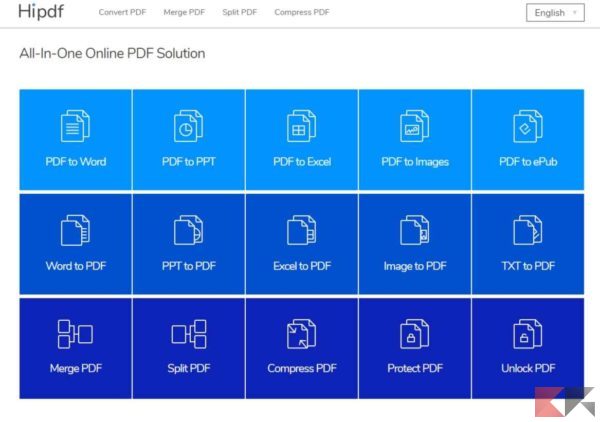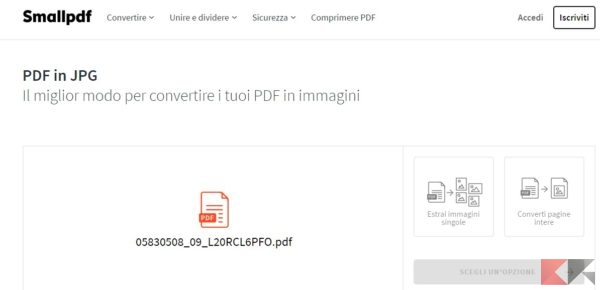Vi abbiamo spiegato qualche tempo fa come convertire da JPG a PDF ma cercate una guida per eseguire il processo inverso, ovvero convertire documenti da PDF a JPG?
Allora siete capitati nel posto giusto: usando alcuni strumenti per Windows, Linux e Mac ed un servizio online scopriremo insieme come convertire file da PDF a JPG in modo semplice, rapido e soprattutto gratuito. Noi vi proporremo diverse soluzioni: starà a voi scegliere quella che più vi si addice!
Convertire da PDF a JPG
Windows
La soluzione che abbiamo scelto per Windows, nonostante ve ne siano davvero tante a disposizione, è PDF-XChange Viewer. Il motivo è semplice: si tratta di un programma portable che non necessita di installazione!
Convertire da PDF a JPG con questo programma è un attimo: scarichiamolo dal link in basso, selezionando nel menu a tendina “Portable Version (ZIP)”, estraiamolo sul computer ed avviamolo.
DOWNLOAD | PDD-Xchange Viewer
Fatto ciò, trasciniamo nell’interfaccia il file da convertire o selezioniamolo facendo doppio click sull’area grigia.
Per effettuare il passaggio da PDF a JPG selezioniamo ora File > Esporta > Esporta come immagine.
Scegliamo eventualmente il numero di pagine da esportare se non abbiamo bisogno dell’intero documento, specificate in “Tipo immagine” il formato JPEG, scegliamo la cartella in cui salvare il nuovo file, il suo nome ed infine se salvare ogni pagina su un singolo file o se unire tutte le pagine in un solo file.
Quando avremo scelto le impostazioni ottimali potremo fare click su “Esporta” per trasformare il documento da PDF a JPG!
Linux
Anche questa volta Linux rende le cose semplici: grazie allo strumento convert potremo effettuare la conversione da PDF a JPG con un solo comando da terminale. Se necessario installiamo il pacchetto imagemagick dai repository della nostra distribuzione.
Ad esempio, su Ubuntu, basterà digitare
sudo apt-get install imagemagick
Fatto ciò digitiamo da linea di comando
convert /percorso/file.PDF /percorso/file/convertito.JPG
Ad esempio:
convert ~/Documenti/ricevuta.PDF ~/Documenti/ricevuta.JPG
macOS / OS X
Per il sistema operativo desktop di casa Apple lo strumento che abbiamo scelto per convertire da PDF a JPG risponde al nome di Any Free PDF Converter.
DOWNLOAD | Any Free PDF Converter
Il funzionamento è piuttosto semplice: una volta scaricato ed installato il programma apriamolo, selezioniamo il file da convertire da PDF a JPG.
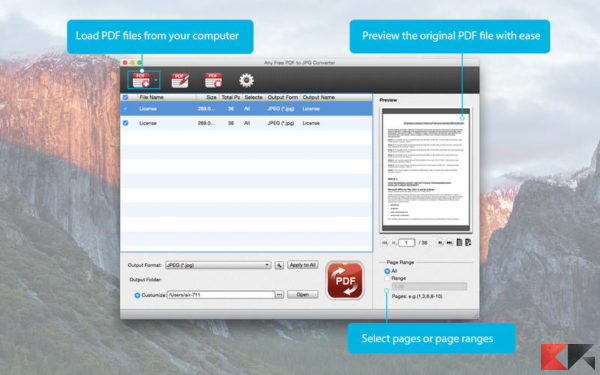
Web
Se non abbiamo voglia di installare nessun programma sul computer, o se abbiamo a disposizione soltanto uno smartphone o un tablet, possiamo usare un servizio web per convertire da PDF a JPG gratuitamente.
In particolare la nostra scelta è ricaduta su due alternative!
LINK | Hipdf
Nella nostra guida dedicata ad Hipdf vi abbiamo già spiegato perché – secondo noi – questo sia il convertitore universale online ed offline per i PDF (e non solo)! Esso infatti è davvero semplice da usare ed allo stesso tempo veloce e sicuro. Selezionate quello che dovete fare dalla schermata principale e seguite i passaggi.
Il sito è in grado di lavorare con diversi formati (tra cui Word, Excel, ePub o Txt) ma è anche in grado di: unire, dividere, comprimere, proteggere e sbloccare PDF. E inoltre c’è anche un tool gratuito da tenere a portata di mano sul PC. In alto avete il link al convertitore PDF – JPG.
LINK | SmallPDF
Una volta caricato il sito, trasciniamo nella parte centrale il nostro PDF oppure selezioniamolo grazie all’apposito pulsante.
Dall’interfaccia successiva potremo scegliere se convertire l’intero documento da PDF a JPG oppure se estrarre le immagini dal documento PDF e convertirle singolarmente. Una volta effettuata la nostra scelta facciamo click su “Scegli un’opzione”: qualche secondo dopo il nostro JPG è pronto per essere scaricato!